डेस्कटॉप और मोबाइल के लिए उपयुक्त शीर्ष 7 सर्वश्रेष्ठ वीडियो रोटेटर और फ्लिपर प्रोग्राम
ऐसे कई कारण हैं जिनकी वजह से फ़्लिपिंग वीडियो का बहुत महत्व है। हो सकता है कि आपने गलत दिशा में वीडियो रिकॉर्ड किया हो। इसके अलावा, आप सममित या मिररिंग प्रभाव लागू करके अपने सोशल मीडिया खातों पर शानदार वीडियो क्लिप प्रदर्शित करना चाह सकते हैं। इस मामले में, आप मिरर किए गए वीडियो पोस्ट करके सोशल नेटवर्किंग साइटों पर सही वीडियो दिशा प्राप्त करने और पसंद को आकर्षित करने के अपने लक्ष्य को प्राप्त करने के लिए वीडियो फ्लिप कर सकते हैं।
इंटरनेट की सबसे अच्छी बात यह है कि यह सूचनाओं का सागर है। इसके माध्यम से, आप अपने क्लिप के ओरिएंटेशन को डाउनलोड और समायोजित करने के लिए फ्लिप वीडियो सॉफ़्टवेयर की खोज कर सकते हैं। हालांकि, सही टूल चुनना थोड़ा कठिन हो सकता है क्योंकि चुनने के लिए उम्मीदवारों का एक समूह होता है। आसानी से निर्णय लेने में आपकी सहायता करने के लिए, हमने सबसे अच्छा संकलन किया है और वीडियो फ्लिप करने के लिए मुफ्त सॉफ्टवेयर कम प्रयास के साथ।
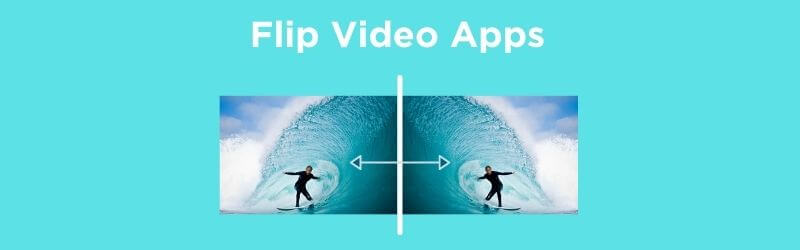

भाग 1. डेस्कटॉप पर वीडियो मिरर/फ्लिप करने के लिए सर्वश्रेष्ठ सॉफ्टवेयर मुफ्त
1. विडमोर वीडियो कन्वर्टर
यदि आप व्यापक कार्यों के साथ एक पेशेवर कार्यक्रम की तलाश कर रहे हैं, Vidmore वीडियो कनवर्टर सही फिट है। यह उपयोगकर्ताओं को केवल एक क्लिक में वीडियो फ्लिप करने का अधिकार देता है। कुछ ही सेकंड में, आप अपनी पसंद के अनुसार किसी वीडियो को उल्टा या पीछे की ओर मोड़ सकते हैं। इसके अलावा, यह घूमने की क्षमता से भी लैस है। आप वीडियो को घुमाने के लिए जो भी कोण चुनते हैं, टूल आपके लिए इसे काम कर सकता है। एक शक के बिना, Vidmore वीडियो कन्वर्टर वास्तव में प्रत्येक उपयोगकर्ता की आवश्यकताओं को पूरा करने के लिए एक योग्य फ्लिप वीडियो संपादन सॉफ्टवेयर है।
पेशेवरों
1. संपादन के दौरान वीडियो का पूर्वावलोकन करें।
2. शक्तिशाली संपादन जैसे क्रॉपिंग, ट्रिमिंग, फ़िल्टर, टेक्स्ट इत्यादि।
3. एक ही समय में कई वीडियो को घुमा या फ्लिप कर सकते हैं।
विपक्ष
1. नि: शुल्क परीक्षण सीमित सुविधाओं के साथ आता है।

2. वीएलसी
VLC मीडिया प्लेयर मैक और विंडोज पीसी दोनों का समर्थन करने वाला एक प्रसिद्ध मीडिया प्लेयर है। इससे आप अपने स्थानीय ड्राइव और यहां तक कि ऑनलाइन स्रोतों से भी वीडियो स्ट्रीम और चला सकते हैं। उन लोगों के अलावा, जिनका उल्लेख किया गया है, यह वीडियो को बग़ल में फ़्लिप करने के लिए एक सहायक ऐप भी है। आप वीडियो को क्षैतिज या लंबवत रूप से आसानी से फ़्लिप कर सकते हैं। इसके अलावा, यह एक ट्रांसपोज़ फीचर के साथ आता है जो आपको एक ही बार में वीडियो को घुमाने और फ्लिप करने में सक्षम बनाता है। यह इसे सर्वश्रेष्ठ फ्लिप और रोटेट वीडियो सॉफ़्टवेयर के शीर्षक के लिए उपयुक्त बनाता है।
पेशेवरों
1. एक साथ वीडियो घुमा और फ्लिप कर सकते हैं।
2. वीडियो को एक निश्चित कोण से घुमाएं।
3. वीडियो प्रारूपों की एक विस्तृत श्रृंखला को स्वीकार करता है।
विपक्ष
1. 1080p फ़ाइलें चलाते समय पिछड़ जाता है।
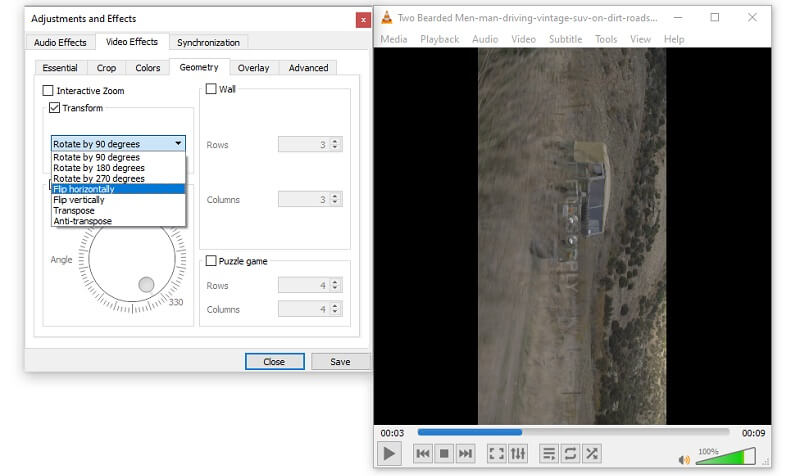
3. आईमूवी
iMovie एक और बेहतरीन एप्लिकेशन है जो आपको बिना किसी जटिल सेटअप के वीडियो फ्लिप करने और यहां तक कि रोटेट करने में मदद कर सकता है। इसके साथ, आप वीडियो को 90 और 180 डिग्री या तो दक्षिणावर्त या वामावर्त घुमा सकते हैं। हम कह सकते हैं कि कार्यक्रम में एक उपयोगकर्ता के अनुकूल इंटरफेस है क्योंकि इसका इंटरफेस सरल और नेविगेट करने में आसान है। इसकी कुछ उल्लेखनीय विशेषताओं में ग्रीन-स्क्रीन-इफेक्ट्स शामिल हैं जो आपको पोस्ट-प्रोडक्शन चरण में वीडियो के लिए अपनी पसंद की पृष्ठभूमि खींचने की अनुमति देते हैं।
पेशेवरों
1. मैक, आईफोन और आईपैड पर उपलब्ध है।
2. एक संगीत पृष्ठभूमि और विशेष प्रभाव जोड़ने जैसी बुनियादी सुविधाएँ प्रदान करता है।
3. गुणवत्ता खोए बिना मीडिया सामग्री को पलटें, घुमाएं या प्रभाव जोड़ें।
विपक्ष
1. केवल Apple उपकरणों के लिए काम करता है।
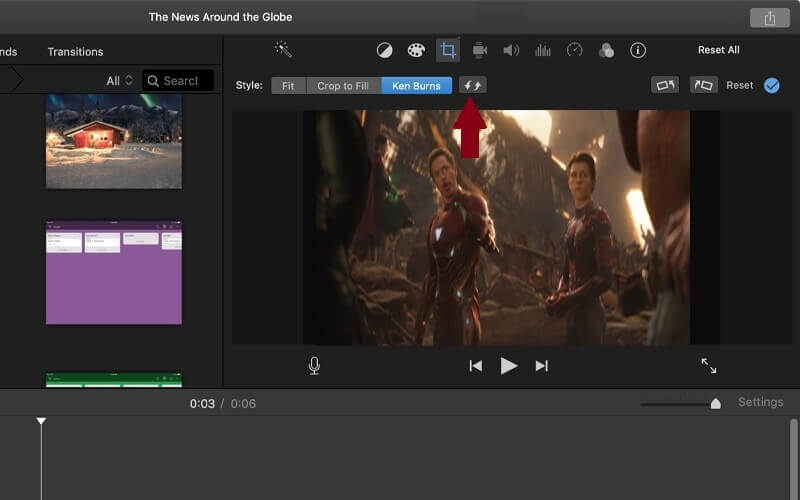
भाग 2. Android और iOS पर वीडियो फ्लिप/मिरर करने के लिए सर्वश्रेष्ठ ऐप्स
1. फ्लिप वीडियो, वीडियो कटर
आप अपने Android डिवाइस पर डाउनलोड किए जा सकने वाले मोबाइल प्रोग्राम का उपयोग करके भी वीडियो फ्लिप कर सकते हैं। यह काम पूरा करने के लिए सबसे वांछनीय तरीकों में से एक है फ्लिप वीडियो, कोडएडिफिस द्वारा विकसित वीडियो कटर। वीडियो को उल्टा और उल्टा करने की क्षमता के अलावा, यह टूल वीडियो को ट्रिम भी कर सकता है जो वीडियो की लंबाई को छोटा करने का प्रयास करते समय उपयोगी होता है।
पेशेवरों
1. फ़्लिप किए गए वीडियो का पूर्वावलोकन करें।
2. सोशल नेटवर्किंग साइट्स पर वीडियो शेयर करें।
3. वीडियो से ऑडियो म्यूट कर सकते हैं।
विपक्ष
1. विज्ञापन शामिल हैं।
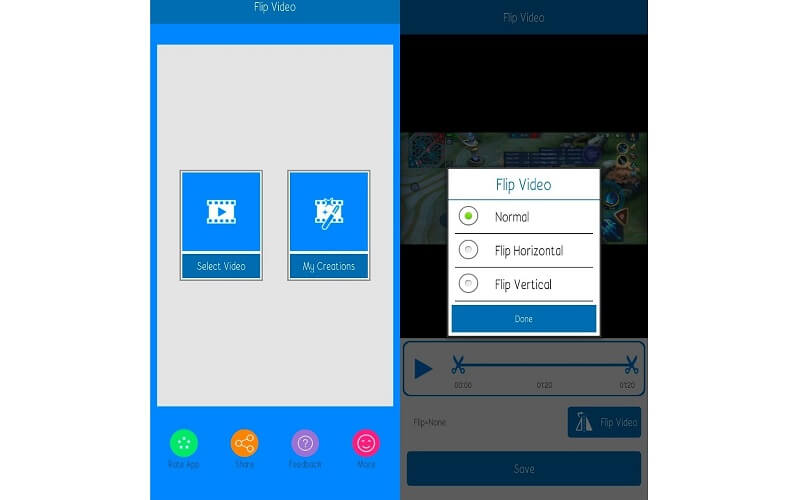
2. आरएफवी
RFV एक मोबाइल ऐप है जो iOS और Android दोनों डिवाइस को सपोर्ट करता है। इसके साथ, आप वीडियो को अपनी इच्छित दिशा में फ़्लिप कर सकते हैं और साथ ही वीडियो को लंबवत और क्षैतिज रूप से घुमा सकते हैं। सबसे अच्छी बात यह है कि आपको अपने फोन के स्टोरेज को खाली करने के बारे में चिंता करने की जरूरत नहीं है क्योंकि इसके लिए केवल थोड़ी मेमोरी स्पेस की आवश्यकता होती है।
पेशेवरों
1. आईफोन और एंड्रॉइड फोन पर इस्तेमाल किया जा सकता है।
2. डार्क मोड इंटरफेस में स्विच करने में सक्षम बनाता है।
3. कोई पॉपअप विज्ञापन नहीं।
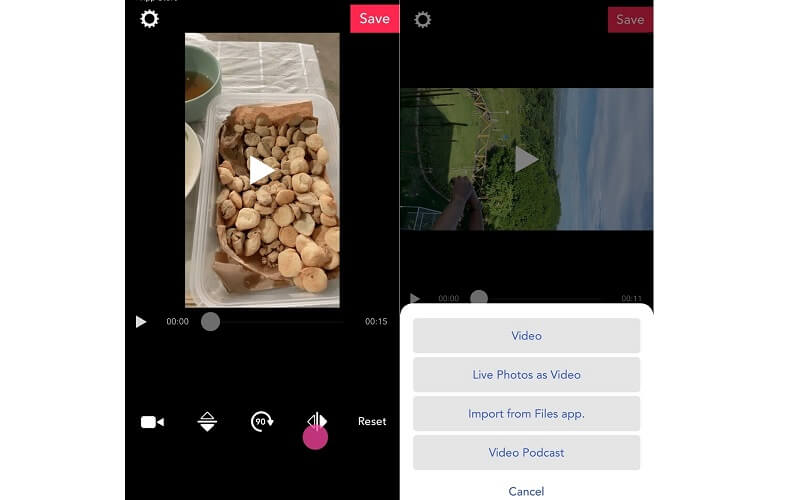
विपक्ष
1. वीडियो सहेज या निर्यात नहीं कर सकते।
3. वीडियो मिरर इफेक्ट एडिटर - मिरर मैजिक
शीर्षक से ही, मिरर फोटो वीडियो मेकर आपको अपने सोशल मीडिया अकाउंट पर अपने दोस्तों को शानदार वीडियो दिखाने के लिए मिरर वीडियो प्रभाव लागू करने में सक्षम बनाता है। चाहे बाएँ और दाएँ या ऊपर और नीचे का दर्पण, आप इस प्रोग्राम का उपयोग करके वीडियो का दर्पण प्रतिबिंब प्राप्त कर सकते हैं।
पेशेवरों
1. आधा वीडियो मिररिंग प्राप्त कर सकते हैं।
2. 3 डी दर्पण प्रभाव।
3. विज्ञापन मुक्त इंटरफ़ेस।
विपक्ष
1. केवल Android उपकरणों पर उपलब्ध है।
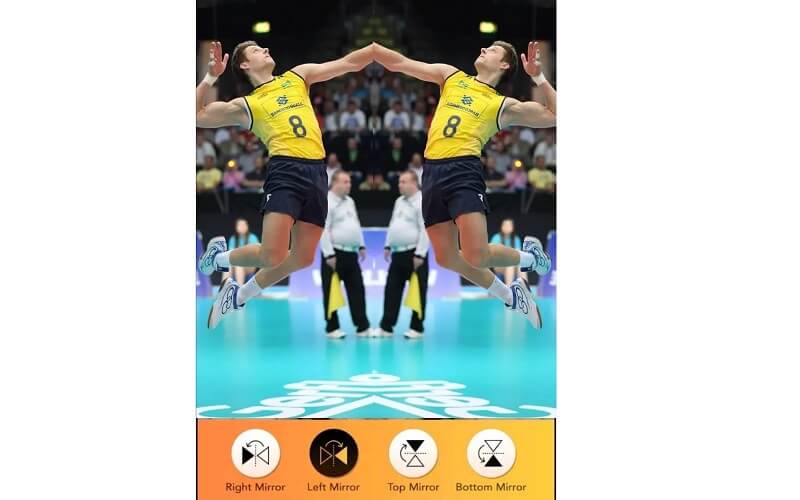
4. वीडियो रोटेट + फ्लिप
वीडियो रोटेट + फ्लिप भी एक अच्छा एप्लिकेशन है जो आपके वीडियो को देखने के तरीके को बदलने में आपकी मदद कर सकता है। आप या तो वीडियो को क्षैतिज या लंबवत रूप से फ़्लिप कर सकते हैं। इतना कहने के बाद, यह फ्लिप वीडियो कैमरा सॉफ्टवेयर जितना ही अच्छा है क्योंकि यह आपकी गैलरी से सीधे वीडियो फ्लिप कर सकता है। साथ ही, वीडियो निर्यात करने के बाद टूल वॉटरमार्क नहीं जोड़ता है।
पेशेवरों
1. समय प्रतिबंध के बिना वीडियो संपादित करें।
2. फाइल्स ऐप से वीडियो इंपोर्ट कर सकते हैं।
3. वीडियो को कैमरा रोल में सेव करें।
विपक्ष
1. विज्ञापनों का बार-बार दिखना।
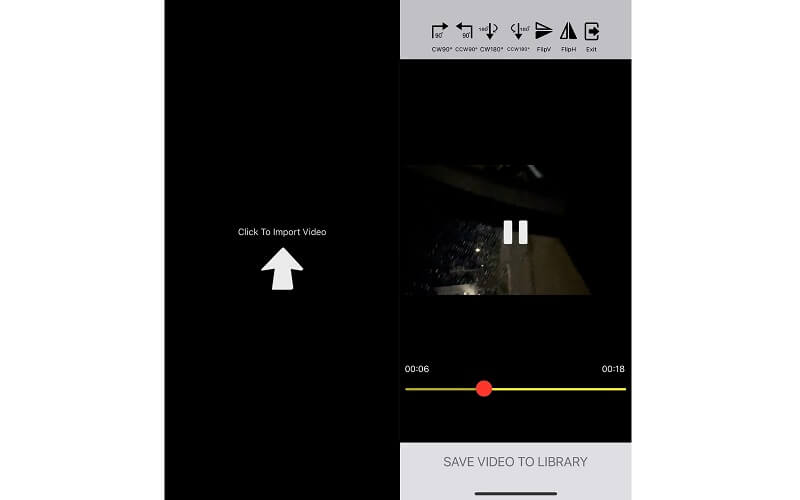
भाग 3. एक वीडियो मिरर करने के लिए कुशल विधि
यदि आप सुनिश्चित नहीं हैं कि कहां से शुरू करें, तो आप ऊपर बताए गए पीसी के लिए फ्लिप वीडियो सॉफ्टवेयर से शुरुआत कर सकते हैं। Vidmore Video Converter वीडियो को फ्लिप करने और घुमाने, दोनों में मदद करने के लिए एक बेहतरीन प्रोग्राम है। इसके साथ, आपको वीडियो को किसी भी हद तक घुमाने की आजादी है। इसके अलावा, आप वीडियो को बाएँ और दाएँ या ऊपर और नीचे फ़्लिप कर सकते हैं जो आपके वीडियो में परिवर्तन लाएगा। इसके अलावा, यह कई नवीन सुविधाओं के साथ भी आता है जहाँ आप वीडियो को परिवर्तित, संपादित और उन्नत कर सकते हैं। उस नोट पर, यहां बताया गया है कि आप इस प्रभावशाली सॉफ़्टवेयर का उपयोग करके वीडियो कैसे फ़्लिप कर सकते हैं।
चरण 1. फ़्लिपिंग वीडियो सॉफ़्टवेयर स्थापित करें
मुख्य रूप से, अपने कंप्यूटर पर Vidmore Video Converter फ़्लिपिंग ऐप डाउनलोड और इंस्टॉल करें। टूल लॉन्च करें और आपको सॉफ्टवेयर का वर्किंग इंटरफेस दिखाई देगा।

चरण 2. एक वीडियो फ़ाइल लोड करें
मुख्य इंटरफ़ेस पर, क्लिक करें प्लस एक वीडियो फ़ोल्डर खोलने के लिए साइन इन करें और उस क्लिप का चयन करें जिसे आपको फ़्लिप करने की आवश्यकता है। वैकल्पिक रूप से, आप अन्य वीडियो फ़ाइल या वीडियो के फ़ोल्डर को क्लिक करके लोड कर सकते हैं फाइलें जोड़ो ड्रॉप-डाउन बटन।
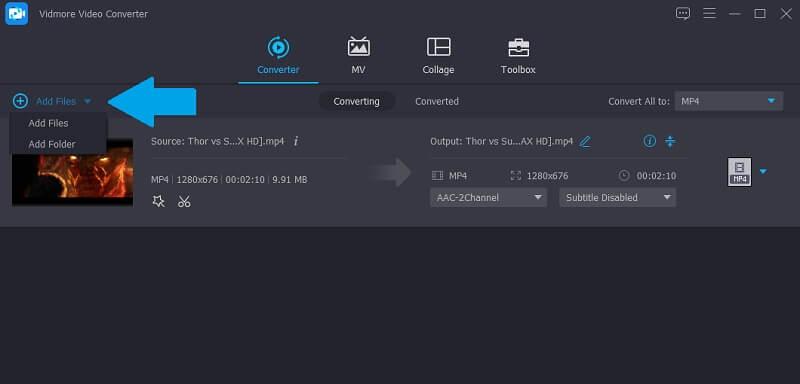
चरण 3. वीडियो संपादित करें और फ्लिप करें
उसके बाद, क्लिक करें संपादित करें वीडियो से जुड़ा बटन। संपादन इंटरफ़ेस से, या तो क्लिक करें क्षैतिज फ्लिप या लंबवत पलटें वीडियो अभिविन्यास को समायोजित करने के लिए बटन। फिर हिट करें ठीक परिवर्तनों को प्रभावी करने के लिए बटन।
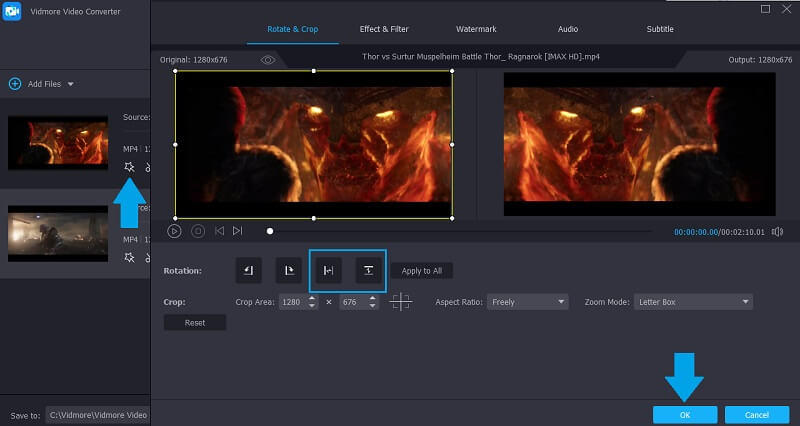
चरण 4. फ़्लिप किए गए वीडियो को निर्यात करें
जब आप कर लें, तो आप अपने वीडियो के लिए जो भी प्रारूप पसंद करते हैं उसे चुन सकते हैं। बस क्लिक करें प्रोफ़ाइल मेनू और आउटपुट स्वरूप का चयन करें। अंत में, क्लिक करें सभी को रूपांतरित करें इंटरफ़ेस के नीचे बटन। उपरोक्त सभी चरणों का पालन करने के बाद, आप इस वीडियो पर एक नज़र डाल सकते हैं परिवर्तित जो फोल्डर खुल जाएगा।
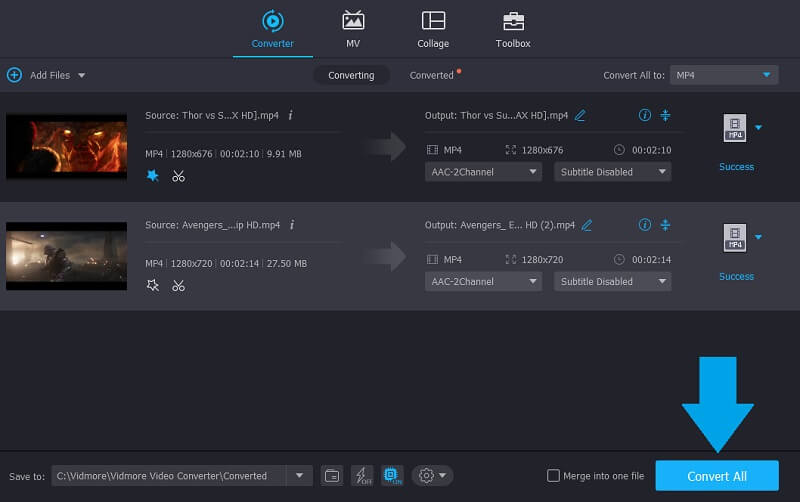
भाग 4. रोटेटिंग और फ़्लिपिंग वीडियो के अक्सर पूछे जाने वाले प्रश्न
वीडियो फ्लिप करने के लिए मैं किस ऐप का उपयोग कर सकता हूं?
ऐसे कई कार्यक्रम हैं जो इसे पूरा करने में आपकी सहायता कर सकते हैं। जिस चीज पर आपको विचार करने की आवश्यकता है वह यह है कि आप किस उपकरण पर यह कार्य करेंगे। इस पोस्ट में पेश किए गए ऐप्स हैं जिनका उपयोग आप अपने मोबाइल और डेस्कटॉप पीसी पर वीडियो क्लिप फ्लिप करने के लिए कर सकते हैं। बस चुनें कि कौन सी विधि आपकी पसंद से मेल खाती है।
क्या कोई ऐप है जो वीडियो फ़्लिपिंग और रोटेटिंग फ़ंक्शन प्रदान करता है?
हाँ वहाँ है। जैसा कि उल्लेख किया गया है, वीएलसी एक ट्रांसपोज़ फ़ंक्शन के साथ आता है जो आपको एक ही समय में दोनों कार्यों तक पहुंचने में सक्षम बनाता है। दूसरा है विडमोर वीडियो कन्वर्टर जो आपको वीडियो को साइड में घुमाने और वीडियो को हॉरिजॉन्टल या वर्टिकली फ्लिप करने की सुविधा देता है।
क्या मैं तृतीय-पक्ष प्रोग्राम का उपयोग किए बिना वीडियो फ़्लिप कर सकता/सकती हूं?
हां। विंडोज पीसी उपयोगकर्ताओं के लिए, आप विंडोज 10 पर अंतर्निहित वीडियो एडिटर ऐप का उपयोग करके आसानी से वीडियो फ्लिप कर सकते हैं। मैक उपयोगकर्ता, हालांकि, क्लिप को फ्लिप और घुमाने के लिए क्विकटाइम प्लेयर का लाभ उठा सकते हैं।
निष्कर्ष
उपरोक्त सभी सूचीबद्ध फ्लिप वीडियो ऐप्स इस सामग्री में आपको अपने वीडियो के लिए सही अभिविन्यास प्राप्त करने में मदद मिल सकती है। यदि आप इस कार्य को अपनी उंगलियों पर और व्यक्तिगत उद्देश्यों के लिए करना चाहते हैं, तो आपको मोबाइल ऐप्स के साथ जाना चाहिए। दूसरी ओर, डेस्कटॉप प्रोग्राम अधिक उचित हैं यदि आपको फ़्लिपिंग और रोटेटिंग क्षमताओं के अलावा वीडियो संपादन के लिए विभिन्न सुविधाओं का उपयोग करने की आवश्यकता है।
वीडियो संपादन
-
वीडियो पलटें
-
iPhone वीडियो संपादित करें
-
iPhone वीडियो कनवर्ट करें


